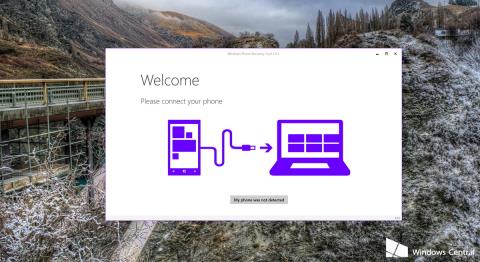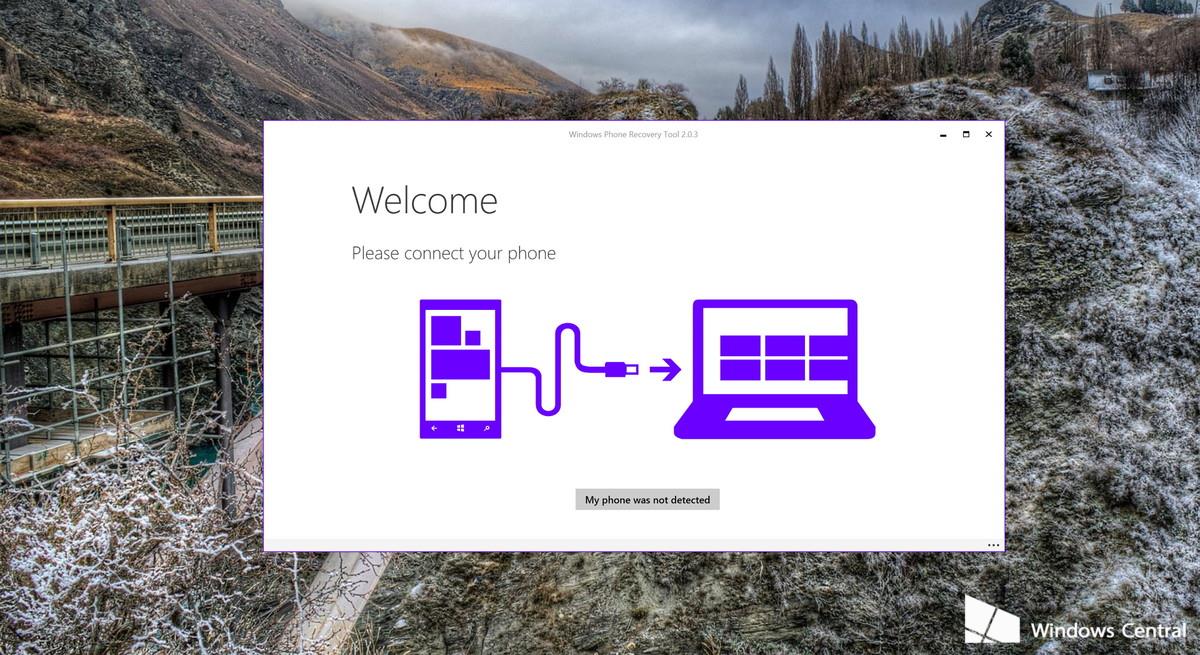„Windows 10 Mobile“ yra „Windows“ operacinės sistemos išmaniuosiuose telefonuose derinys, kurį „Microsoft“ neseniai ištyrė ir sukūrė siekdama išnaudoti vartotojus.
Nemažai „Windows Phone“ gerbėjų savo „telefonus“ atnaujino į „Windows 10 Mobiles“. Tačiau po tam tikro naudojimo laikotarpio daugelis vartotojų pastebėjo, kad šioje platformoje vis dar yra daug klaidų, ir norėjo grįžti prie „Windows Phone 8.1“ kaip anksčiau.
Žemiau esančiame straipsnyje „Tips.BlogCafeIT“ padės atlikti veiksmus, kaip atnaujinti „Windows 10“ į „Windows Phone 8.1“.
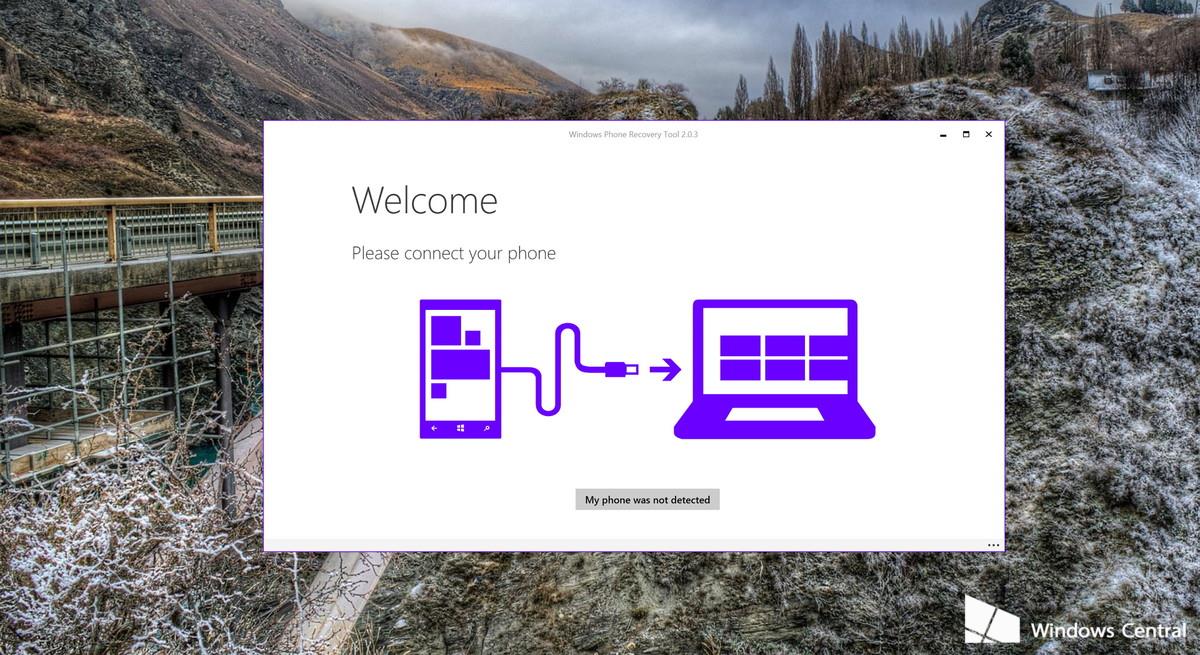
1. Atsisiųskite ir į savo kompiuterį įdiekite naujausią „Windows Device Recovery Tool“ versiją.
Atsisiųskite „Windows Device Recovery Tool“ į savo kompiuterį ir įdiekite čia.
2. Paleiskite įrankį ir USB kabeliu prijunkite telefoną.
Jei jūsų įrenginys ištrintas, spustelėkite Mano telefonas neaptiktas , kad priverstumėte programą iš naujo nuskaityti ir aptikti jūsų įrenginį.
3. Kitoje sąsajoje spustelėkite savo telefoną ir palaukite kelias sekundes. Dabar matysite telefono informaciją ir galimą programinę įrangą, kurią galite atsisiųsti, kad iš naujo įdiegtumėte ankstesnę operacinės sistemos versiją.
Norėdami tęsti, spustelėkite Iš naujo įdiegti programinę įrangą .
4. Tada atkūrimo įrankis įspės sukurti visų duomenų, nustatymų ir programų (programų) atsargines kopijas prieš atliekant kitus veiksmus.
Atnaujinus į ankstesnę versiją, visi jūsų telefono duomenys bus ištrinti. Norėdami tęsti, spustelėkite Tęsti.
5. Dabar atkūrimo įrankis atsisiųs vaizdą iš „Microsoft“ serverio ir pakeis dabartinę „Windows 10 Mobile“ versiją jūsų telefone.
Procesas užtruks kelias valandas, priklausomai nuo jūsų interneto ryšio ir aparatinės įrangos.
Baigę procesą gausite pranešimą, kad operacinė sistema sėkmingai įdiegta. Šiuo metu jūsų telefonas bus paleistas iš naujo ir turėtų pereiti prie „Out-of-Box-Experience“.
Tada prisijunkite prie „Microsoft“ paskyros, pasirinkite atkurti telefono atsarginę kopiją ir pridėkite keletą kitų klausimų...
Šiuo metu jūsų „Windows 10 Mobile“ telefonas bus grąžintas į „Windows Phone 8.1“.
Žiūrėkite daugiau straipsnių žemiau:
Sėkmės!